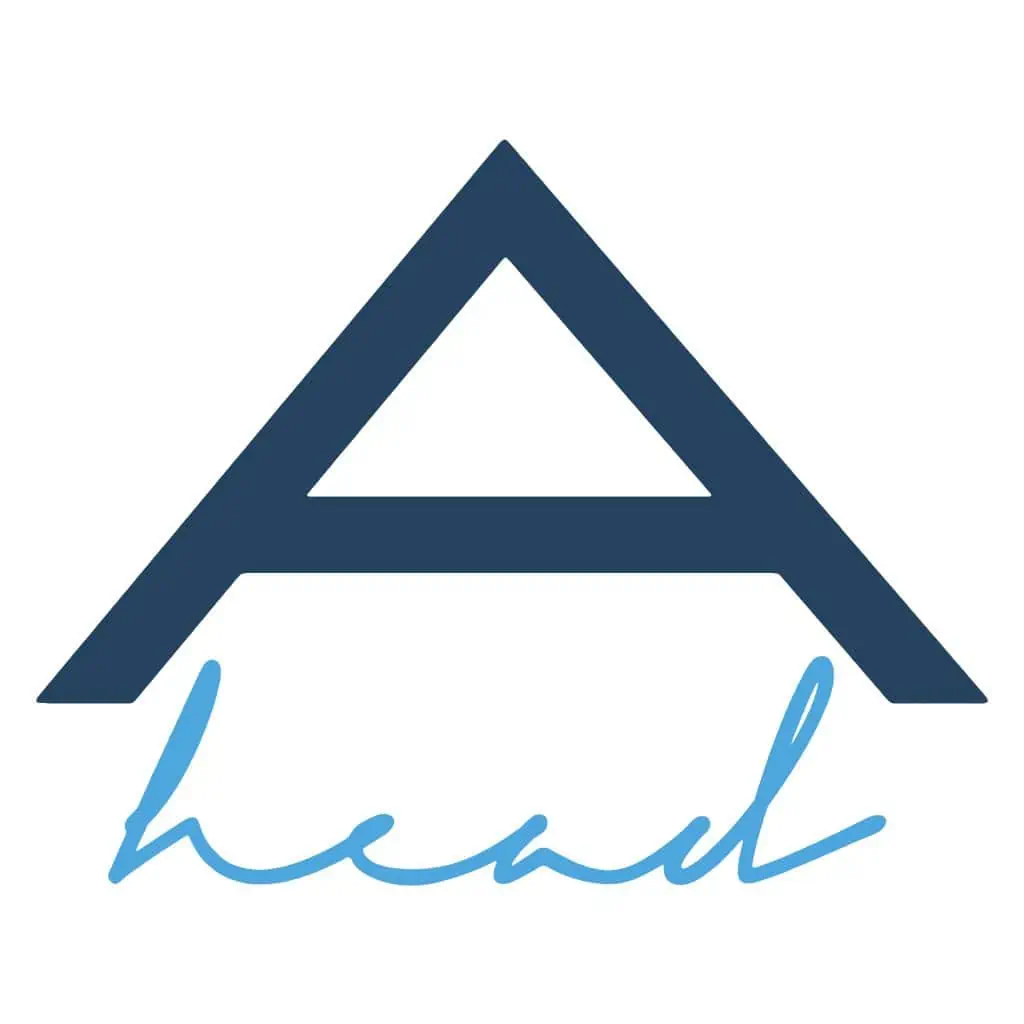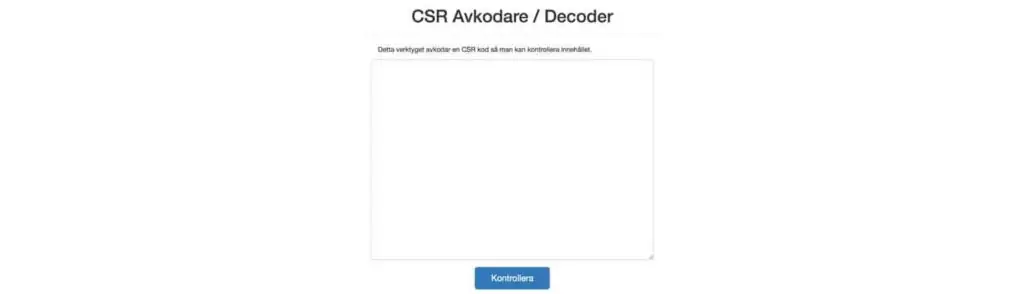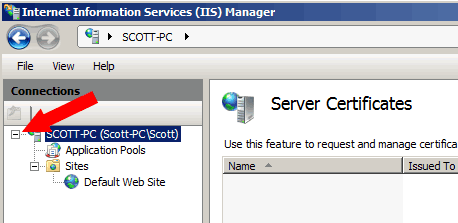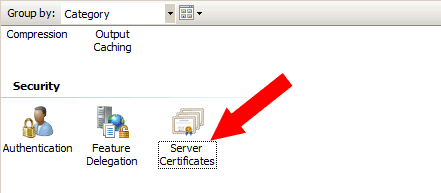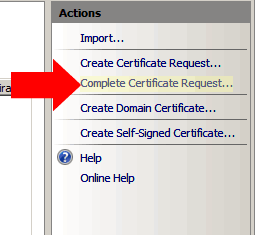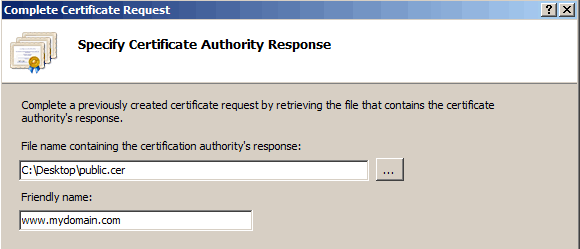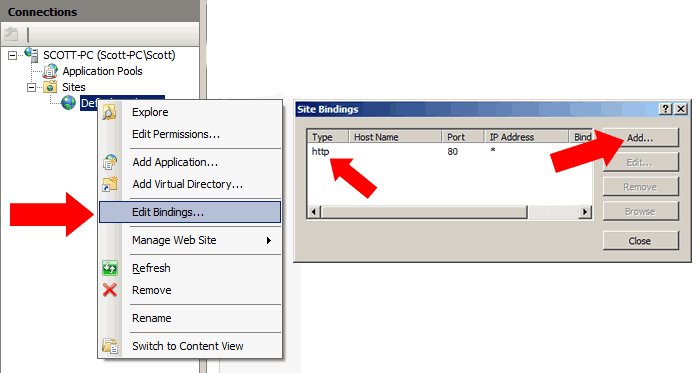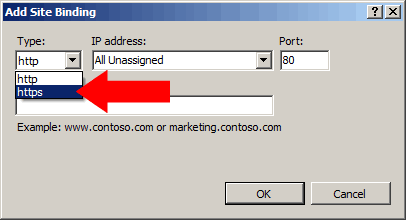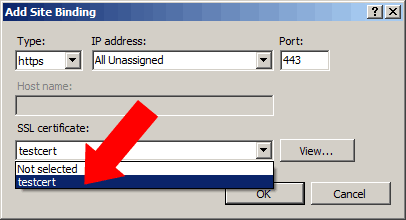I de flesta SSL certifikat ingår en subdomän tex. www och även själva domännamnet. För att få med båda namnen så ska CSR koden skapas med subdomänen tex www.domänen.se
I windows är det inte möjligt att skapa en katalog med en punkt först i namnet. För att lösa det så skapar man en virtuell katalog I IIS som heter .well-known som i sin tur pekar på katalogen där filen finns.
För vissa certifikat tex Comodo PositiveSSL Multi-Domain så visas inte alla e-postadresser som verifierings mailet kan skickas till, men genom att klicka på ”Retrieve All Emails” så hämtas alla adresser.
För att enkelt och smidigt skapa ett PFX fil har vi skapat nedan online verktyg
Behöver man avkoda CSR kod så kan ni använda verktyget nedan
Att skaffa ett EV certifikat för att få en grön adressbar i webbläsaren är relativt krångligt, med många olika steg.
Comodo har gjort en guide som ni kan ladda ner här.
Guiden gäller inte bara Comodos EV certifikat utan alla leverantörer då det är samma regler.
Förberedelser
Ladda ner certifikatet till server.
Byt namn på filen från ditt_domännamn.p7b till ditt_domännamn.cer
Installera certifikatet
Öppna Internet information service (IIS) manager.
I IIS Managern väljer du ”server noden” längst upp till vänster under Connections.
Väl inne i panelen dubbelklickar man på ”Server Certificates”
Från Actions menyn till höger väljer man ”Complete Certificate Request”
På sidan för ”Complete Certificate Request” anger du var ditt_domännamn.cer finns
Ange sedan under ”Friendly Name” ert domännamn, klicka sedan på ok
OBS! Om du får felmeddelandet ”Cannot find the certificate request associated with this certificate file. A certificate request must be completed on the computer where it was created” Så klicka bara på cancel, certifikatet är korrekt installerat och detta är ett känt problem i IIS.
Ert SSL certifikat är nu installerat och ska nu finnas med i listan under certifikat.
Edit Bindings
Leta upp domännamnet som SSL certifikatet ska tillhöra under Sites i IIS. Klicka på ”Edit Bindings…”
Om du bara ser http under Type i ”Site Bindings” klicka på add.
I listan på SSL certifikaten väljer du namnet på certifikatet för domänen och klickar OK
Klicka seda på close och stäng ner Edit Bindings wizard
OBS! Man kan få följande fel ”There was an error while performing this operation Details: CertEnroll::CX509Enrollment::p_InstallResponse: ASN1 bad tag value met. 0x8009310b (ASN:276) Detta är bara att ignorera återigen ett känt problem i IIS 7.
För vissa certifikat (chained) behövs det också installeras ett root certifikat för att certifikatet ska fungera 100% korrekt.
Installera SSL-certifikat till Keystore
- Ladda ner din SSL certifikat (ditt_domännamn.p7b) till den katalog där du sparade din nyckel.
Obs:
Du måste installera SSL-certifikat-filen till samma nyckel och under samma aliasnamn (dvs ”server”) som du använde för att skapa ditt CSR.Om du försöker installera den till en annan nyckelbehållare, kommandot installera i nästa steg kommer inte att fungera.
- För att installerar SSL-certifikat-filen till din nyckel, skriver du följande kommando:
keytool -import -trustcacerts -alias servern -file ditt_domännamn.p7b -keystore ditt_domännamn.jks - Du bör få en bekräftelse ”Certificate reply was installed in keystore.”
- Om du blir tillfrågad om du vill lita på certifikatet, välj y eller yes .
- Din Nyckelfilen (ditt_domännamn.jks) är nu klar att användas på din Tomcat Server.
Nu måste du konfigurera servern att använda den.
Konfigurera SSL Connector
Innan Tomcat kan acceptera säkra anslutningar, måste du konfigurera en SSL-anslutning.
- I en textredigerare, öppnar Tomcat server.xml filen.
Filen server.xml finns vanligtvis i conf-mappen i din Tomcat hemkatalog.
- Leta reda på connector som du vill använda den nya nyckel till.
Vanligtvis använder man port 443 eller 8443 används, som visas i steg 4.
- Om det behövs, avkommentera connectorn.
Att avkommentera innebärat man tar bort kommentartaggar (<! – Och ->).
- Ange rätt keystore filnamn och lösenord i kontakt konfiguration.
När du är klar, bör din kontakt se ut ungefär så här:
<Connector port=”443″ maxHttpHeaderSize=”8192″ maxThreads=”150″ minSpareThreads=”25″ maxSpareThreads=”75″ enableLookups=”false” disableUploadTimeout=”true” acceptCount=”100″ scheme=”https” secure=”true”SSLEnabled=”true” clientAuth=”false” sslProtocol=”TLS” keyAlias=”server” keystoreFile=”/home/user_name/ditt_domännamn.jks” keystorePass=”ditt_keystore_lösenord” />
Obs: Om du använder en version av Tomcat före Tomcat 7, måste du ändra ”keystorePass” till ”KeyPass”.
- Spara dina ändringar i server.xml filen.
- Starta om Tomcat.
Landskoder krävs när man skapar en Certificate Signing Request.
- US Förenta staterna
- CA Kanada
- AX Åland
- AD Andorra
- AE Förenade Arabemiraten
- AF Afghanistan
- AG Antigua och Barbuda
- AI Anguilla
- AL Albanien
- AM Armenien
- AN Nederländska Antillerna
- AO Angola
- AQ Antarctica
- AR Argentina
- AS Amerikanska Samoa
- AT Österrike
- AU Australien
- AW Aruba
- AZ Azerbajdzjan
- BA Bosnien och Hercegovina
- BB Barbados
- BD Bangladesh
- BE Belgien
- BF Burkina Faso
- BG Bulgarien
- BH Bahrain
- BI Burundi
- BJ Benin
- BM Bermuda
- BN Brunei
- BO Bolivia
- BR Brasilien
- BS Bahamas
- BT Bhutan
- BV Bouvetön
- BW Botswana
- BZ Belize
- CA Kanada
- CC Cocos (Keeling) Islands
- CF Centralafrikanska republiken
- CH Schweiz
- CI Elfenbenskusten (Elfenbenskusten)
- CK Cooköarna
- CL Chile
- CM Kamerun
- CN Kina
- CO Colombia
- CR Costa Rica
- CS Tjeckoslovakien (tidigare)
- CV Kap Verde
- CX Julön
- CY Cypern
- CZ Tjeckien
- DE Tyskland
- DJ Djibouti
- DK Danmark
- DM Dominica
- DO Dominikanska republiken
- DZ Algeriet
- EG Ecuador
- EE Estland
- EG Egypten
- EH Västsahara
- ER Eritrea
- ES Spanien
- ET Etiopien
- FI Finland
- FJ Fiji
- FK Falklandsöarna (Malvinas)
- FM Mikronesien
- FO Färöarna
- FR Frankrike
- FX Frankrike, Metropolitan
- GA Gabon
- GB Storbritannien (UK)
- GD Grenada
- GE Georgia
- GF Franska Guyana
- GG Guernsey
- GH Ghana
- GI Gibraltar
- GL Grönland
- GM Gambia
- GN Guinea
- GP Guadeloupe
- GQ Ekvatorialguinea
- GR Grekland
- GS S. Georgia och Sydsandwichöarna.
- GT Guatemala
- GU Guam
- GW Guinea-Bissau
- GY Guyana
- HK Hongkong
- HM Heard och Mcdonaldöarna
- HN Honduras
- HR Kroatien (Hrvatska)
- HT Haiti
- HU Ungern
- ID Indonesien
- IE Irland
- IL Israel
- IM Isle of Man
- IN Indien
- IO Brittiska territoriet i Indiska oceanen
- IS Island
- IT Italien
- JE Jersey
- JM Jamaica
- JO Jordanien
- JP Japan
- KE Kenya
- KG Kirgizistan
- KH Kambodja
- KI Kiribati
- KM Komorerna
- KN Saint Kitts och Nevis
- KR Korea (Syd)
- KW Kuwait
- KY Caymanöarna
- KZ Kazakstan
- LA Laos
- LC Saint Lucia
- LI Liechtenstein
- LK Sri Lanka
- LS Lesotho
- LT Litauen
- LU Luxemburg
- LV Lettland
- LY Libyen
- MA Marocko
- MC Monaco
- MD Moldavien
- ME Negro
- MG Madagaskar
- MH Marshallöarna
- MK Makedonien
- ML Mali
- MM Burma
- MN Mongoliet
- MO Macao
- MP Nordmarianerna
- MQ Martinique
- MR Mauretanien
- MS Montserrat
- MT Malta
- MU Mauritius
- MV Maldiverna
- MW Malawi
- MX Mexiko
- MY Malaysia
- MZ Moçambique
- NA Namibia
- NC Nya Kaledonien
- NE Niger
- NF Norfolkön
- NG Nigeria
- NI Nicaragua
- NL Nederländerna
- NO Norge
- NP Nepal
- NR Nauru
- NT Neutral Zone
- NU Niue
- NZ Nya Zeeland (Aotearoa)
- OM Oman
- PA Panama
- PE Peru
- PF Franska Polynesien
- PG Papua Nya Guinea
- PH Filippinerna
- PK Pakistan
- PL Polen
- PM: t Pierre och Miquelon
- PN Pitcairn
- PR Puerto Rico
- PS palestinska territoriet
- PT Portugal
- PW Palau
- PY Paraguay
- QA Qatar
- RE Reunion
- RO Rumänien
- RS Serbien
- RU Ryssland
- RW Rwanda
- SA Saudi-Arabien
- SB Salomonöarna
- SC Seychellerna
- SE Sverige
- SG Singapore
- SH St. Helena
- SI Slovenien
- SJ Svalbard och Jan Mayen
- SK Slovakien
- SL Sierra Leone
- SM San Marino
- SN Senegal
- SR Surinam
- ST Sao Tomé och Principe
- SU USSR (fd)
- SV El Salvador
- SZ Swaziland
- TC Turks- och Caicosöarna
- TD Chad
- TF Franska sydterritorierna
- TG Togo
- TH Thailand
- TJ Tadzjikistan
- TK Tokelauöarna
- TM Turkmenistan
- TN Tunisien
- TO Tonga
- TP Östtimor
- TR Turkiet
- TT Trinidad och Tobago
- TV Tuvalu
- TW Taiwan
- TZ Tanzania
- UA Ukraina
- UG Uganda
- UM Amerikanska avlägset belägna öar
- US Förenta staterna
- UY Uruguay
- UZ Uzbekistan
- VA Vatikanstaten (Heliga stolen)
- VC Saint Vincent och Grenadinerna
- VE Venezuela
- VG Jungfruöarna (Storbritannien)
- VI Jungfruöarna (US)
- VN Vietnam
- VU Vanuatu
- WF Wallis och Futunaöarna
- WS Samoa
- YE Jemen
- YT Mayotte
- ZA Sydafrika
- ZM Zambia
- COM US Commercial
- EDU US Educational
- GOV amerikanska regeringen
- INT International
- MIL US Military
- NET Nätverk
- ORG icke vinstdrivande organisation
- ARPA Gammal stil Arpanet
1. Dubbel klicka på .pfx filen
2. Då får man upp nedan ruta klicka på ”Local Machine”
3. Vid nästa ruta klicka på ”Next”
4. Rutan man där efter får upp anger man lösenordet som angavs när pfx filen skapades, markera också ”Mark this key…”
5. Vid nästa rutan så ska ”Automatically select…” vara markerad, klicka på ”Next”
6. På nästa sida, kontrollera dina inställningar och klicka sedan på Finish.
7. Nu är importeringen klar
- 1
- 2